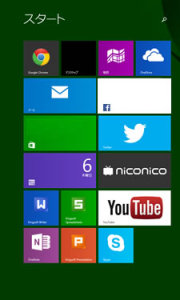とりあえず先日に知り合いが購入したスマートフォンに対しての保証が1週間の初期不良交換のみという対応でしたので、動作確認を続けていたらしいのですが、その知り合いから使用している端末が極端に熱くなってかなり危なかったという報告を受けました…
その時は充電しながらブラウザでYoutubeを見ていた際に発熱をし始めてからだんだん熱くなり、最終的には持てなくなる程度まで加熱していたみたいとの事。その話を聞いた時に思い浮かんだのはITMEDIAニュースで記事になっていた国民生活センターが発表したスマホ発熱の記事でした…使用機種は先日紹介したElephone G2という機種になります。

メーカーの本社が香港にあり、中国でも使用されているみたいでしたので実際にこういう事があるのかどうかを中国人の友人に聞いたところ、回答は「充電をしながらアプリケーションなどを駆動させていると発熱するのは当たり前だよ。基本は充電中は使わない事だよ。」という指摘が…
ただ、充電中には完全に使わないという事はなかなか無理な部分もあったり、動画を見ながら充電という場合も多く存在するかと思いますので困る場合も多いのではないだろうかと…そこで今回は冷却について考える事にしました。一般的な冷却といえばパソコンなどを冷却するためのシートなどが思い浮かびました。
実際にamazonなどでも販売されていますが、サンワダイレクトのノートパソコン冷却パッド 「激冷」というプレートです。確かにこれだと一応はケースに貼り付けられ冷却もする事ある程度はできますが、プレート自体の大きさも大きいので不向きです。

だからといってこのまま放置する訳にも行かない部分でもありましたので探していたところ、アイネックス ハイブリッド HT-02という商品を見つけました。ただ、あわせ買い対象商品となっていますので他の商品と一緒に購入をしなければいけないみたいです…正直、単体で購入できるようにもしておいて欲しいですが…
[PR:スマホの熱暴走ではなく人間も!?]
夏のこの暑い時期は人間もオーバーヒート気味です。オーエスワンなどの経口補水液や体に疲れを感じていたり、口が渇く、体に灼熱感がある方には白虎加人参湯などの漢方薬もおすすめです。